
时间:2020-09-22 07:04:37 来源:www.win10xitong.com 作者:win10
之前小编也写过关于win10蓝牙开关不见了的教程,不知道大家是否还记得。如果你平时没有经常琢磨系统知识,那这次就可能不知道该如何处理了。如果你想自己来面对win10蓝牙开关不见了的情况,今天小编按照这个步骤就处理好了:1.设备管理器,usb,有一个感叹号usb,先禁用,然后在启动,开关就会重新出现2.进BIOS去关WLA(disable)保存重启,然后在回去开WLA(enable),重启,开关出现(就可以很轻松的处理了。好了,下面就由小编带来详细处理win10蓝牙开关不见了的图文教程。
具体方法:
第一种方法
1.设备管理器,usb,有一个感叹号usb,先禁用,然后在启动,开关就会重新出现
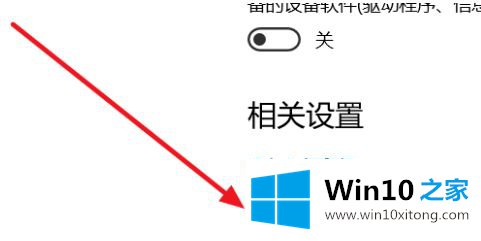
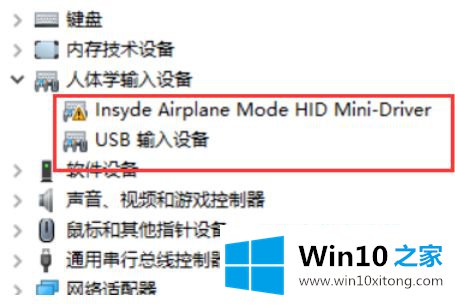
2.进BIOS去关WLA(disable)保存重启,然后在回去开WLA(enable),重启,开关出现(win10怎么进bios模式)
第二种方法
1、更新蓝牙的驱动,然后安装完成后重启。若还是找不到蓝牙开关选项。
2、首先按下键盘上的【Win】+【R】打开运行窗口输入【services.msc】并打开。
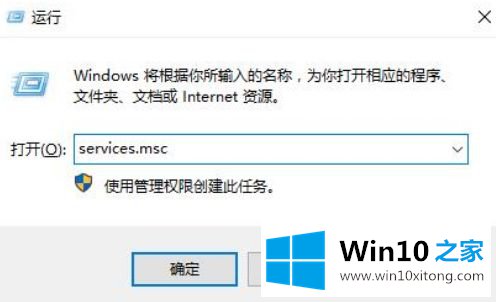
3、进入到服务界面后,我们向下查找,找到【蓝牙支持服务】。
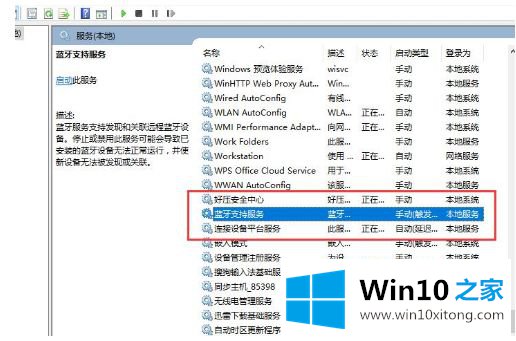
4、双击打开【蓝牙支持服务】,服务状态为已停止,点击【启动】就行了。
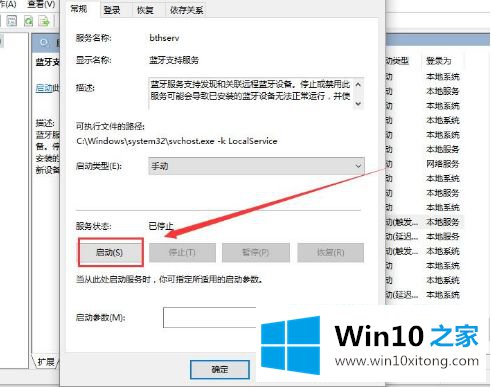
5、正在启动中,启动完成就行了。
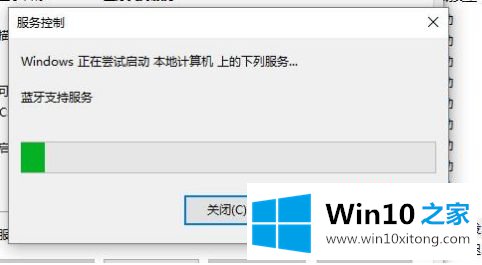
上述就是win10蓝牙开关突然没了找回操作方法了,有遇到这种情况的用户可以按照小编的方法来进行解决,希望能够帮助到大家。
根据上面提供的方法,win10蓝牙开关不见了的问题就可以很轻松的解决了。要是上面对大家说的方法对大家有所帮助,很希望大家继续支持本站。